电脑已删除的文件怎么恢复?试试看这5条妙招帮你解决问题!
电脑删除的文件,不会直接从存储系统中直接消失,因此找回已删除的文件是有许多解决方法的。电脑已删除的文件怎么恢复?如果你是刚刚上手的电脑小白,不用担心,本文通过这5条妙招帮助你快速上手,恢复已删除的文件。即使是老玩家也不妨参考一下本文的恢复思路。
恢复文件的总体思路非常直白,依次检查回收站、备份状况、再尝试执行恢复操作。本文接下来就大致按照这套逻辑,为你详细展开数据恢复的解法和操作步骤,来看看这些内容能否帮到你。

妙招一、回收站恢复电脑已删除的文件
回收站是删除文件的收容所,只要你还没有清空回收站,从这里恢复已删除的文件成功率基本上是百分之百。不小心删除的文件,打开回收站进行还原准没错。另外提醒大家,进行回收站清空操作前,不妨再检查一遍是否有需要恢复的文件。
第一步:在桌面打开回收站,使用排序功能检索需要恢复的文件。
第二步:右键点击需要恢复的文件,点击还原。
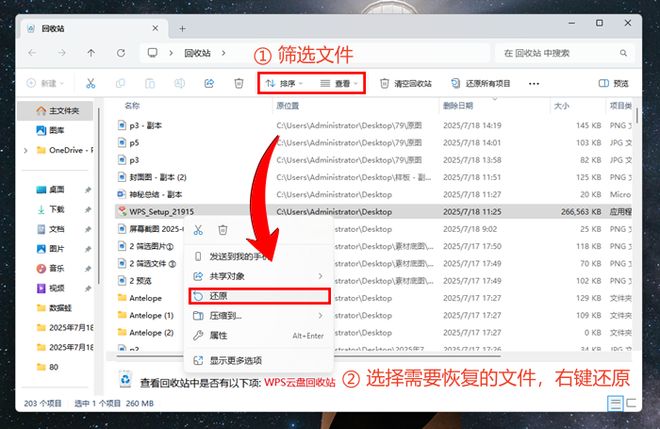
妙招二、数据蛙恢复专家找回电脑已删除的文件
本文推荐给大家的第二条妙招,就是借助专业软件的辅助找回电脑已删除的文件。回收站清空了怎么恢复回来?使用数据蛙恢复专家是一种泛用性很强的解决方法,即使回收站已经清空,或者数据丢失时间比较久,也还是有十分可观的恢复成功率。
电脑已删除的文件怎么恢复?而且使用数据蛙恢复专家,最大的好处在于流程十分简单便捷,动动手指按下扫描恢复键,软件就可以帮你完成大部分筛选工作。一起来看看这款软件的实战情况。
第一步:运行数据蛙恢复专家,在主页面点击需要恢复的文件类型和文件路径,点击扫描。耐心等待扫描结果,快速扫描+深度扫描相结合的扫描机制为你提供更优质的体验。
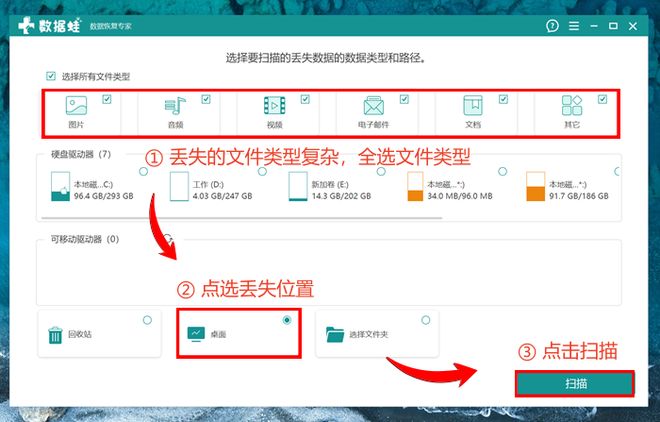
第二步:在结果中,使用筛选器或左侧目录检索至需要恢复的文件。
第三步:确认文件信息,无误即可点击导出。
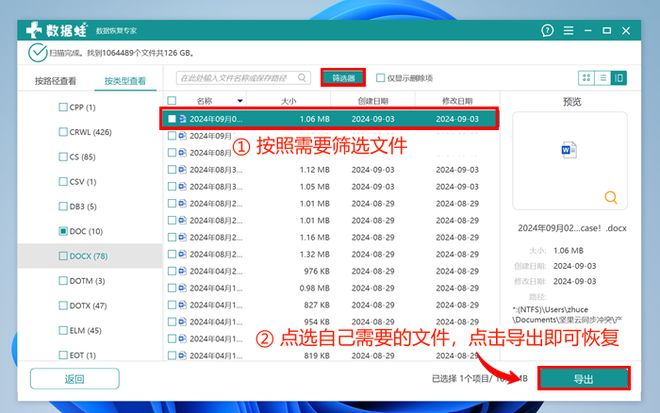
妙招三、本地备份恢复电脑已删除的文件
除了借助专业软件进行数据恢复,也不要忘记本地备份也是十分简单方便的恢复妙招。提前进行过备份的用户,找回删除的文件就不需要走这么多弯弯绕,打开备份磁盘拷贝即可。日常要记得对重要文件进行备份,关键时刻可能帮上大忙。
第一步:打开备份磁盘,搜索自己需要的文件。
第二步:将需要的文件拷贝至本地。
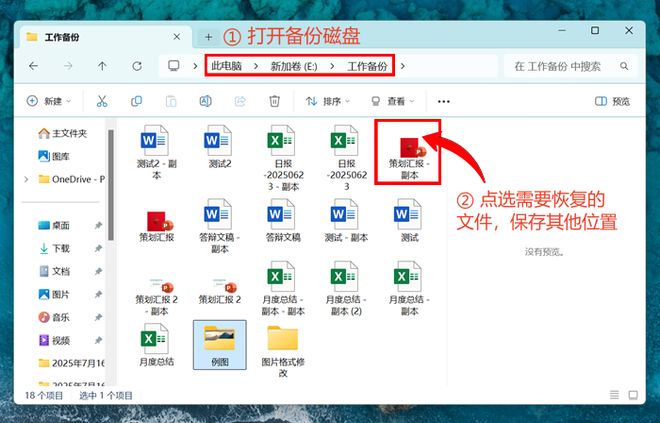
妙招四、文件历史版本找回电脑已删除的文件
除了以上方法,还有一种平常大家可能很少想到的方法。如果你丢失的是比较常见的办公文件,那么很可能在办公软件中保存了文件的历史版本。误删的文件,借助文件历史版本也可以找回较新的版本。
第一步:打开误删除文件的同类文档,以word文档为例,点击【文件】。
第二步:进入开始界面,点击【信息】,再点击【版本历史记录】。
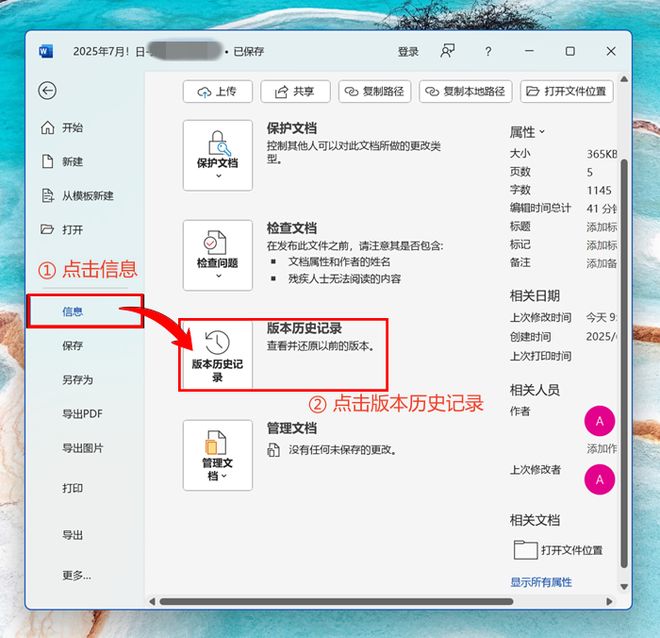
妙招五、注册表操作恢复电脑已删除的文件
最后,本文再介绍一种冷门解决方法,操作注册表也可以实现电脑文件的恢复。误删的文件,回收站没有怎么恢复?注册表则可以尝试解决这种情况。不过,操作注册表有一定风险,建议大家谨慎操作,保障系统文件安全。
第一步:打开电脑运行窗口输入regedit,然后在弹出界面中导航至以下文件【HKEY_LOCAL_MACHIME/SOFTWARE/Microsoft/Windows/CurrentVersion/Explorer/Desktop/NameSpace】。
第二步:新建项,命名为以下内容【645FFO40—5081—101B—9F08—00AA002F954E】。
第三步:将新建项目值的数值更改为【回收站】,重启电脑。
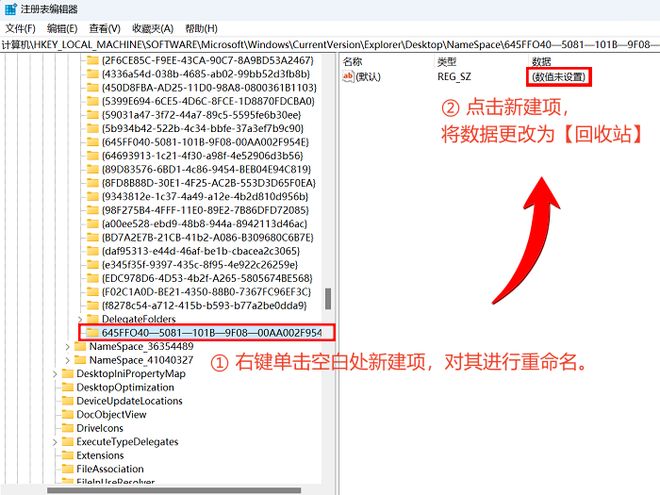
以上就是本文介绍给大家的5种找回电脑已删除文件的方法,你都牢记在心了吗?电脑已删除的文件怎么恢复?本文推荐大家按照以上思路,首先从回收站找起,然后自查备份。两种基础方法恢复无果,再考虑借助专业软件的协助还原文件恢复。不过,还是要慎重选择操作注册表。
总之,只要删除文件之后及时处理,很多不小心删除的文件都还是有很大希望找回的。遇到数据恢复难题,考虑使用数据蛙恢复专家帮你解决,出彩的扫描恢复程序很有可能为你带来惊喜,速来下载体验。








